Արագորեն հանեք հորիզոնական գծերը Word փաստաթղթի վերնագրում
Kutools բառի համար
Եթե փաստաթղթում հորիզոնական գծերով վերնագիր եք ստեղծել, Word- ում ներկառուցված գործառույթ չկա, որը կօգնի ձեզ հեռացնել տողերը: Բայց դրա հետ Մաքրել վերնագրի տողերը օգտակարությունը Kutools բառի համար, Դուք կարող եք հեշտությամբ հեռացնել բոլոր հորիզոնական գծերը ընթացիկ փաստաթղթի վերնագրից և մի քանի կտտոցով պահել միայն վերնագրի պարունակությունը:
Հեռացրեք հորիզոնական գծերը Word փաստաթղթի վերնագրում
Բառի համար առաջարկվող արտադրողականության գործիքներ
Kutools բառի համարԻնտեգրում AI 🤖, ավելի քան 100 առաջադեմ գործառույթներ խնայում են ձեր փաստաթղթերի մշակման ժամանակի 50%-ը:Անվճար ներբեռնում
Գրասենյակային ներդիրՆերկայացնում է Word-ի (և Office-ի այլ գործիքների) զննարկիչի նմանվող ներդիրները՝ հեշտացնելով բազմափաստաթղթային նավիգացիան:Անվճար ներբեռնում
Հեռացրեք հորիզոնական գծերը Word փաստաթղթի վերնագրում
Փաստաթղթի վերնագրի հորիզոնական գծերը հանելու համար կատարեք հետևյալը.
1. Բացեք Word փաստաթուղթը, որը ցանկանում եք վերացնել հորիզոնական գծերը վերնագրում, ապա կտտացրեք Կուտոլս > Հեռացնել > Մաքրել վերնագրի տողերը, Տեսեք,

2. Բացման մեջ Kutools բառի համար երկխոսություն, սեղմեք այո սկսել վերնագրի գծերը հեռացնելը:

3. Հետո մեկ այլ Kutools բառի համար բացվում է երկխոսությունը ՝ ձեզ տեղեկացնելու հաջող հեռացման մասին, կտտացրեք OK փակել այն:
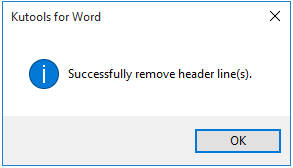
Այժմ բոլոր հորիզոնական գծերը հանվում են ընթացիկ փաստաթղթի վերնագրից, ինչպես ցույց է տրված նկարում:
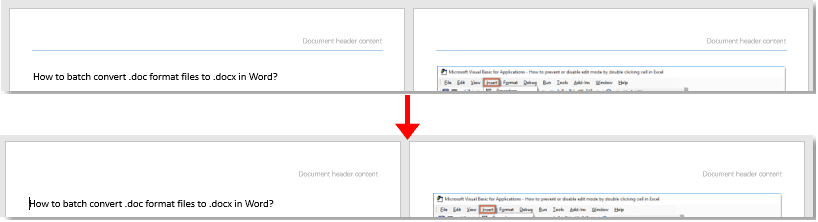
Դեմո. Հեշտությամբ ընտրեք Word- ի բոլոր աղյուսակները Kutools for Word- ի հետ
Kutools բառի համար ներառում է ավելի քան 100 հզոր առանձնահատկություններ և գործիքներ Microsoft Word- ի համար: Փորձեք առանց սահմանափակումների 30 օրվա ընթացքում: Ներբեռնեք անվճար փորձն այժմ:
Գրասենյակի արտադրողականության լավագույն գործիքները
Kutools բառի համար - Բարձրացրեք ձեր բառի փորձը Over-ի հետ 100 Ուշագրավ առանձնահատկություններ!
🤖 Kutools AI օգնականՓոխակերպեք ձեր գրածը AI-ի միջոցով - Ստեղծեք բովանդակություն / Վերաշարադրել տեքստը / Ամփոփել փաստաթղթերը / Հարցրեք տեղեկատվության համար Փաստաթղթի հիման վրա, բոլորը Word-ի շրջանակներում
📘 Փաստաթղթերի տիրապետում: Էջերի բաժանում / Միաձուլեք փաստաթղթերը / Արտահանել ընտրություն տարբեր ձևաչափերով (PDF/TXT/DOC/HTML...) / Խմբաքանակի փոխակերպում PDF-ի / Արտահանել էջերը որպես պատկերներ / Միանգամից մի քանի ֆայլ տպեք...
✏ Բովանդակության խմբագրում: Խմբաքանակի որոնում և փոխարինում Բազմաթիվ Ֆայլերի միջով / Չափափոխել բոլոր նկարները / Փոխադրել աղյուսակի տողերը և սյունակները / Աղյուսակը տեքստի վերափոխել...
🧹 Անհեշտ մաքրություն:Հեռացրու Լրացուցիչ տարածքներ / Բաժնի ընդմիջումներ / Բոլոր վերնագրերը / Տեքստային տուփեր / Hyperlinks / Լրացուցիչ հեռացման գործիքների համար այցելեք մեր Հեռացնել խումբը...
➕ Ստեղծագործական ներդիրներՆերդիր Հազար բաժանիչներ / Նշեք վանդակները / Ռադիո կոճակներ / QR Code / Շտրիխ կոդ / Անկյունագծային աղյուսակ / Հավասարության վերնագիր / Նկարի վերնագիր / Աղյուսակի վերնագիր / Բազմաթիվ նկարներ / Բացահայտեք ավելին Տեղադրեք խումբը...
🔍 Ճշգրիտ ընտրանքներ: Մատնանշել կոնկրետ էջեր / սեղաններ / ձեւավորում / վերնագրի պարբերություններ / Ընդլայնել նավարկությունը ավելին Ընտրեք հատկանիշներ...
⭐ Աստղերի բարելավումներ: Արագ նավարկեք ցանկացած վայր / կրկնվող տեքստի ավտոմատ տեղադրում / անխափան անցում փաստաթղթի պատուհանների միջև / 11 Փոխակերպման գործիքներ...
